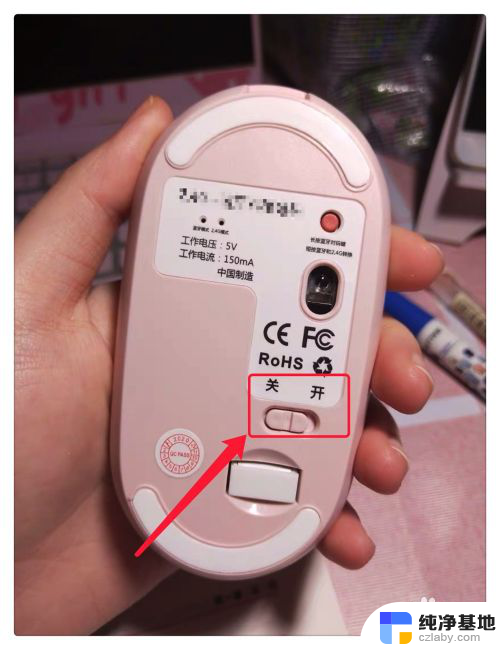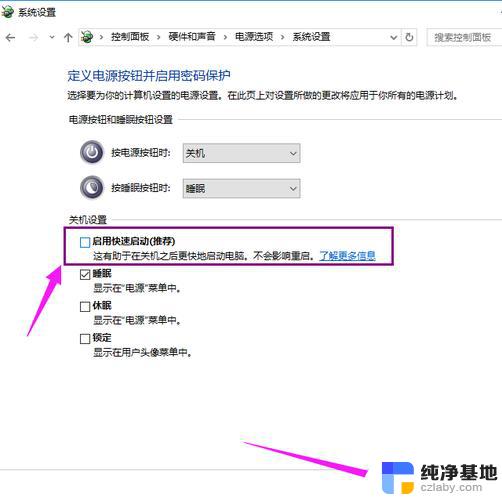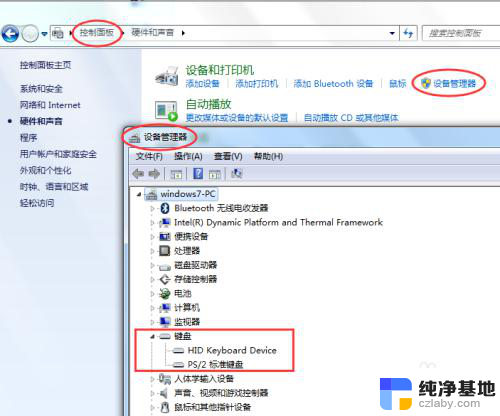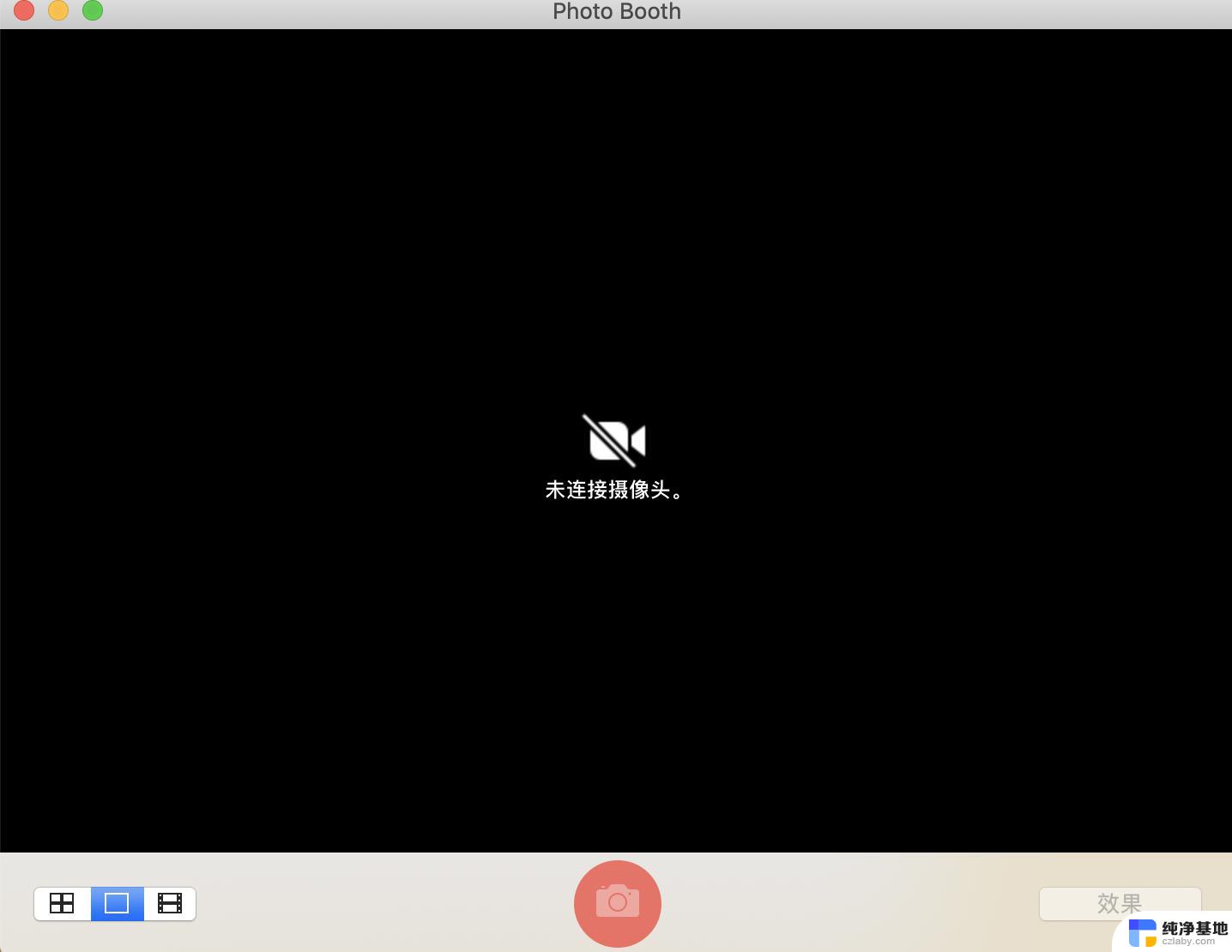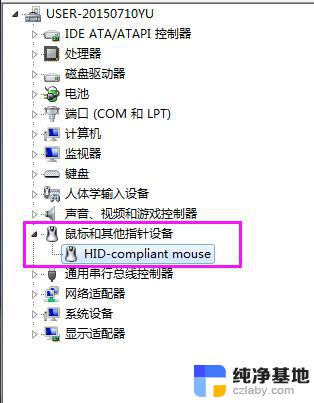电脑usb鼠标插上没反应
电脑是我们日常生活和工作中必不可少的工具,而USB鼠标作为电脑的重要配件之一更是我们操作电脑不可或缺的工具,有时候我们在连接USB鼠标时可能会遇到一些问题,比如插上后没有反应或无法连接上电脑。当遇到这种情况时,我们应该如何解决呢?下面就来为大家介绍几种解决USB鼠标连接问题的方法。
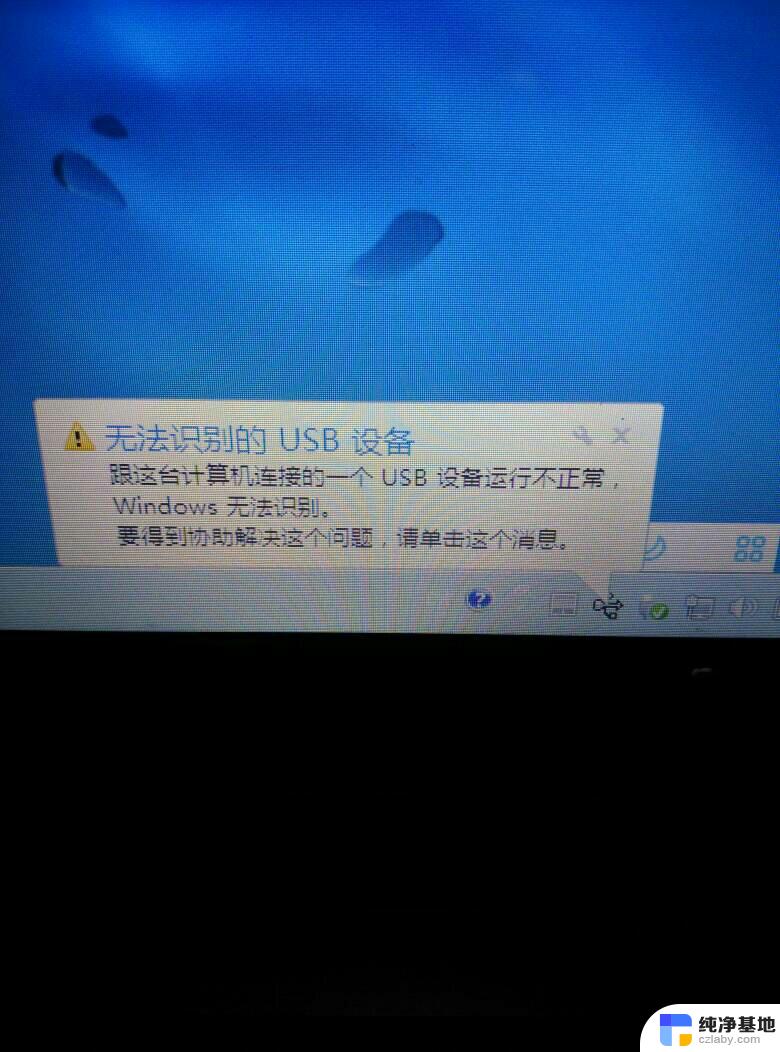
1、首先,如果你的鼠标出现没有反应的情况。你就把鼠标拔下来,然后插到电脑的另一个USB插口上面,刚插上可能系统不会识别,所以,在这种情况下你最好先重启一下,然后再开机时一般问题也就解决了。
电脑usb鼠标插上没反应 电脑无法识别USB鼠标
2、如果换了插口,并且也重启了,但是鼠标依然没有反应,这时你要考虑一下是不是现在的鼠标驱动已经损坏。如果你的系统是win7那么你可以先把现有的驱动卸载,然后再插上鼠标,系统会自动识别新的硬件,就会重新安装新的驱动。首先打开电脑属性。
3、我们这里的操作需要你先用一个ps2接口的鼠标来操作。操作完成才可以插入USB鼠标。在电脑属性页中,打开左上方的设备管理器,因为所有的电脑硬件全部都会显示在这里,硬件的驱动信息也是可以清楚的显示。
电脑usb鼠标插上没反应 电脑无法识别USB鼠标
4、进入设备管理器,找到鼠标选项,打开之后,双击你的鼠标选项,打开鼠标属性页,这里有你的现有的鼠标驱动信息。
电脑usb鼠标插上没反应 电脑无法识别USB鼠标
5、在鼠标属性页中,有关于驱动程序的详细信息。在最下面是一个卸载按钮,这就是卸载驱动的按钮,用鼠标点击这个卸载按钮,卸载当前的鼠标驱动。
电脑usb鼠标插上没反应 电脑无法识别USB鼠标
6、现在,把你的ps2接口的鼠标拔下来,重新插上你的USB鼠标,插上之后,系统一般会开始自动安装驱动。如果没有安装,就再打开刚才的鼠标属性的页面,点击更新驱动程序按钮,更新一下驱动。一般如果是驱动原因的话,通过此方法便可以解决。
电脑usb鼠标插上没反应 电脑无法识别USB鼠标
7、如果通过上述原因依然不能解决问题,很有可能是你最近有比较大的硬件改动。比如换了cpu等,因为硬件间的不兼容才导致了这些问题,你应该重新安装系统,以便让这些硬件达到最大程度的兼容。
以上是关于电脑插入USB鼠标后没有反应的全部内容,如果有遇到相同情况的用户,可以按照小编的方法来解决。